데이터를 보관하는 저장장치에 있어 최고의 미덕은 용량, 그리고 속도다. 때문에 PC의 데이터를 보관하는 하드디스크 역시 용량과 속도를 기준으로 구매 여부가 결정되기 마련이다. 몇 년 전만 해도 하드디스크의 용량은 기가바이트(GB, 1,024MB)기준으로 표기했으나, 최근에 와서는 그 1,000배에 해당하는 테라바이트(TB) 수준의 제품도 다수 나와있다. 2시간짜리 영화 한 편을 담은 단층 DVD 1장의 용량이 4.7GB 정도이니 최근 하드디스크용 용량이 얼마나 커진 것인지 짐작이 가능하다.
그리고 하드디스크의 데이터 처리 속도는 내부 플래터(platter: 자기디스크)의 회전속도에 많은 영향을 받는다. 하드디스크의 회전속도는 분당 회전수인 RPM(Revolution Per Minute)으로 표기하는데, 데스크탑용 하드디스크는 7,200RPM의 제품이 주류를 이루고 있다. 당연히 RPM이 높은 하드디스크가 입출력 성능이 좋다.

그런데 최근에는 이보다 낮은 회전수의 제품도 꾸준히 나오고 있다. 이것이 왠 시대의 역행인가 싶겠지만, 의외로 소비자들의 반응은 좋다. 속도는 조금 느리지만 같은 용량의 7,200RPM 하드디스크에 비해 저렴한 값에 살 수 있는데다가 작동 소음도 조용하다는 이점이 있기 때문이다. 대표적인 하드디스크 제조사인 씨게이트(Seagate) 역시 이러한 소비자들을 위한 제품을 내놓았다. 이번에 살펴볼 ‘바라쿠다 그린(Barracuda Green, 모델 번호 ST2000DL003) 2TB’가 그 주인공이다.
최신 SATA3 인터페이스에 64MB 대용량 버퍼 갖춰
바라쿠다 그린 2TB의 외형은 다른 데스크탑용(3.5인치) 하드디스크와 다를 바가 없다. 메인보드와 연결되는 인터페이스는 최근 1년 사이에 보급이 본격적으로 시작되고 있는 SATA3(최대 전송률 6Gb/s)인터페이스인데, 이는 기존에 사용하던 SATA(최대 전송률 1.5Gb/s)나 SATA2 (최대 전송률 3Gb/s) 인터페이스보다 빠른 데이터 전송 속도를 기대할 수 있다.

3가지 SATA 인터페이스는 같은 모양의 포트와 케이블을 사용하며 내부적으로 호환이 가능하다. 때문에 혹시 자신이 사용하는 PC의 메인보드에 SATA나 SATA2 인터페이스만 있다고 해도 걱정할 필요는 없다. 물론, 하드디스크가 SATA3 규격이라고 해도 메인보드가 SATA나 SATA2만 지원한다면 최대 데이터 전송속도 역시 SATA나 SATA2 수준으로 떨어질 뿐이지 사용하는 데는 아무 문제 없다. 그리고 체감적인 성능차이도 그리 크지 않으니 안심하자.
회전속도 낮지만 가격대비 용량은 매력적
바라쿠다 그린은 최대 5,900RPM으로 회전하는 플래터를 내장했다. 바라쿠다 그린과 비슷한 컨셉으로 나온 경쟁사 제품인 ‘웨스턴디지털 캐비어 그린’이 5,400RPM이라는 것에 비하면 약간 나은 수준이긴 하다. 하지만 아무래도 7,200RPM 하드디스크에 비해 속도가 많이 느리지는 않을지 걱정이 되는 건 사실. 다만 대신 버퍼 메모리를 64MB나 달아서 속도저하를 최대한 억제하고자 했다. 버퍼 메모리는 자주 사용되는 데이터를 임시 저장하는 공간으로, 플래터에 비해 데이터 처리 속도가 훨씬 빠르기 때문에 용량이 크면 클수록 유리하다. 최근 시중에 판매되는 대부분의 하드디스크는 이보다 적은 16MB나 32MB의 버퍼메모리를 갖추고 있다.

그리고 무엇보다도 가격 면에서 가장 큰 이점이 있다. 바라쿠다 그린과 동일한 2TB 용량에 SATA3 인터페이스와 64MB 버퍼메모리에 회전 속도만 7,200RPM인 ‘바라쿠다 XT 2TB’는 2011년 1월 인터넷 최저가 기준으로 188,000원에 판매 중이다. 하지만 바라쿠다 그린 2TB 제품은 111,500원에 구매가 가능하다. 약 1,500RPM 차이로 7만원 정도가 저렴한 것이다.
실제로 검증해 본 바라쿠다 그린의 유용성

이 정도 가격의 차이가 난다면 과연 성능의 차이는 어느 정도인지 궁금하다. 위에서 언급한 바라쿠다 XT 2TB와 바라쿠다 그린 2TB를 비교테스트 해보자. 바라쿠다 XT가 7,200RPM, 그리고 바라쿠다 그린이 5,900RPM의 회전수를 갖춘 것 외에는 두 제품의 사양이 유사하다. 테스트 PC는 인텔 코어 i5-2500K CPU에 3GB 메모리 , SATA3 하드디스크를 지원하는 인텔 DH67BL 메인보드 등을 갖췄다.
①윈도우 부팅 속도 테스트
일단은 양쪽 하드디스크에 동일하게 윈도우 7을 설치한 후 부팅 속도를 측정했다. PC의 전원 버튼을 누른 뒤 윈도우 바탕화면이 완전히 로딩되어 하드디스크의 동작이 멈출 때까지 걸리는 시간을 측정한 결과다.
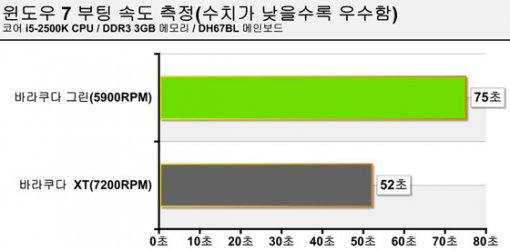
측정 결과, 회전속도가 낮은 바라쿠다 그린이 20초 정도 부팅시간이 더 소모된 것으로 나타났다. 양쪽 하드디스크의 사양 차이를 생각해본다면 당연한 결과다.
②프로그램 실행 속도 테스트
다음 테스트는 프로그램 기동 속도 비교다. 이미지 편집 프로그램인 ‘포토샵 CS3’를 실행하여 작업 준비가 끝날 때까지의 시간을 측정했다.

측정 결과, 이번에도 바라쿠다 그린의 실행 속도가 느린 것으로 나타났다. 윈도우 부팅이나 프로그램 실행을 할 때는 동시에 여러 파일을 읽거나 쓰는 과정이 반복되어 하드디스크의 플래터 회전속도에 많은 영향을 받는다.
③단순 파일 복사 속도 테스트
지금까지의 결과만 본다면 ‘싼 게 비지떡’이라는 생각을 할지도 모르겠다. 결국 운영체제 부팅용이나 프로그램 설치용으로 바라쿠다 그린을 쓰는 것은 애당초 적절하지 않다. 이 제품은 어디까지나 단순 데이터 저장용으로 쓸 것을 상정하여 개발되었기 때문이다. 다음 테스트는 2.5GB 정도 용량의 파일을 단순 복사하는 데 걸리는 시간을 측정한 것이다.
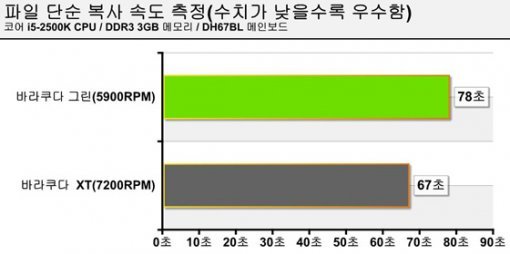
이전 테스트와 다르게 두 제품간 속도차이가 크게 줄어들었다. 단순히 파일을 보관하거나 백업하는 용도로 쓸 경우에는 회전 속도가 낮은 바라쿠다 그린을 사용해도 그다지 지장이 없을 것 같다. 상당수의 사용자가 C드라이브에는 운영체제나 프로그램 파일을 설치하고 D드라이브 이후부터는 동영상이나 사진, 혹은 음악 등의 데이터를 보관하는 경우가 많으니, 바라쿠다 그린은 D드라이브 이후의 단순 데이터 보관용으로 사용하는 것에 적절할 것 같다.
④외장하드 이용 시 테스트
단순 데이터 보관용이라면 외장하드 역시 빼놓을 수 없다. SATA 등의 고속 인터페이스로 연결하는 내장형 하드디스크와 달리, 외장하드는 USB와 같이 속도가 느린 인터페이스를 사용한다. 때문에 외장하드는 내장된 디스크의 회전 속도가 아무리 빨라도 USB 인터페이스의 한계를 넘는 데이터 전송 속도를 낼 수 없다. 회전 속도가 다른 두 하드디스크를 외장하드 케이스에 장착해 PC의 USB 포트에 연결한 뒤 PC의 데이터를 외장하드로 복사하는 작업을 해 보았다.
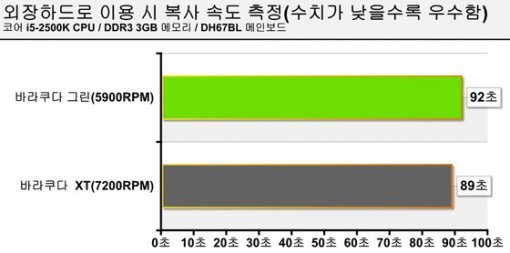
예상했던 대로 외장하드용으로 사용할 시에는 두 제품간의 속도차이가 거의 오차범위 수준이었다. 두 제품간의 가격차이를 생각해 볼 때, 외장하드용으로 쓸 하드디스크를 찾는다면 적은 비용으로 큰 저장 용량을 얻을 수 있는 바라쿠다 그린이 절대적으로 유리한 셈이다.
두 마리 토끼를 쫓기보단 한 마리라도 잘 잡고 싶다면
본 기사의 서두에서 저장장치의 미덕은 용량과 속도라고 말한 바 있다. 하지만 두 가지를 모두 얻기 위해서는 불가피하게 지출이 많아질 수밖에 없다. 때문에 주머니 사정이 여의치 않은 소비자들은 둘 중에 하나를 선택할 수 밖에 없는데, 그 어느 쪽을 우선할지는 각자의 사용 환경에 따라 달라진다.
만약 PC에 단 하나의 하드디스크만을 달고 써야 할 경우라면 당연히 여기에 운영체제 및 각종 프로그램도 설치해야 한다. 이 때는 용량 면에서 약간 양보하더라도 회전속도가 빠른 하드디스크를 사용하는 것이 적절하다.
하지만 기존에 사용하던 PC의 저장공간을 늘리기 위해 또 다른 데이터 보관 전용 하드디스크를 추가 설치할 경우, 혹은 외장하드용으로 쓰기 위한 대용량 하드디스크가 필요할 경우라면 바라쿠다 그린과 같은 제품을 구매해 보는 것도 좋은 방법이다. 만족스러운 가격대비 용량과 함께, 한층 조용해진 작동 소음도 덤으로 얻을 수 있으니 말이다.
글 / IT동아 김영우(pengo@itdonga.com)
※ 포털 내 배포되는 기사는 사진과 기사 내용이 맞지 않을 수 있으며,
온전한 기사는 IT동아 사이트에서 보실 수 있습니다.
사용자 중심의 IT저널 - IT동아 바로가기(http://it.donga.com)
그리고 하드디스크의 데이터 처리 속도는 내부 플래터(platter: 자기디스크)의 회전속도에 많은 영향을 받는다. 하드디스크의 회전속도는 분당 회전수인 RPM(Revolution Per Minute)으로 표기하는데, 데스크탑용 하드디스크는 7,200RPM의 제품이 주류를 이루고 있다. 당연히 RPM이 높은 하드디스크가 입출력 성능이 좋다.

그런데 최근에는 이보다 낮은 회전수의 제품도 꾸준히 나오고 있다. 이것이 왠 시대의 역행인가 싶겠지만, 의외로 소비자들의 반응은 좋다. 속도는 조금 느리지만 같은 용량의 7,200RPM 하드디스크에 비해 저렴한 값에 살 수 있는데다가 작동 소음도 조용하다는 이점이 있기 때문이다. 대표적인 하드디스크 제조사인 씨게이트(Seagate) 역시 이러한 소비자들을 위한 제품을 내놓았다. 이번에 살펴볼 ‘바라쿠다 그린(Barracuda Green, 모델 번호 ST2000DL003) 2TB’가 그 주인공이다.
최신 SATA3 인터페이스에 64MB 대용량 버퍼 갖춰
바라쿠다 그린 2TB의 외형은 다른 데스크탑용(3.5인치) 하드디스크와 다를 바가 없다. 메인보드와 연결되는 인터페이스는 최근 1년 사이에 보급이 본격적으로 시작되고 있는 SATA3(최대 전송률 6Gb/s)인터페이스인데, 이는 기존에 사용하던 SATA(최대 전송률 1.5Gb/s)나 SATA2 (최대 전송률 3Gb/s) 인터페이스보다 빠른 데이터 전송 속도를 기대할 수 있다.

3가지 SATA 인터페이스는 같은 모양의 포트와 케이블을 사용하며 내부적으로 호환이 가능하다. 때문에 혹시 자신이 사용하는 PC의 메인보드에 SATA나 SATA2 인터페이스만 있다고 해도 걱정할 필요는 없다. 물론, 하드디스크가 SATA3 규격이라고 해도 메인보드가 SATA나 SATA2만 지원한다면 최대 데이터 전송속도 역시 SATA나 SATA2 수준으로 떨어질 뿐이지 사용하는 데는 아무 문제 없다. 그리고 체감적인 성능차이도 그리 크지 않으니 안심하자.
회전속도 낮지만 가격대비 용량은 매력적
바라쿠다 그린은 최대 5,900RPM으로 회전하는 플래터를 내장했다. 바라쿠다 그린과 비슷한 컨셉으로 나온 경쟁사 제품인 ‘웨스턴디지털 캐비어 그린’이 5,400RPM이라는 것에 비하면 약간 나은 수준이긴 하다. 하지만 아무래도 7,200RPM 하드디스크에 비해 속도가 많이 느리지는 않을지 걱정이 되는 건 사실. 다만 대신 버퍼 메모리를 64MB나 달아서 속도저하를 최대한 억제하고자 했다. 버퍼 메모리는 자주 사용되는 데이터를 임시 저장하는 공간으로, 플래터에 비해 데이터 처리 속도가 훨씬 빠르기 때문에 용량이 크면 클수록 유리하다. 최근 시중에 판매되는 대부분의 하드디스크는 이보다 적은 16MB나 32MB의 버퍼메모리를 갖추고 있다.

그리고 무엇보다도 가격 면에서 가장 큰 이점이 있다. 바라쿠다 그린과 동일한 2TB 용량에 SATA3 인터페이스와 64MB 버퍼메모리에 회전 속도만 7,200RPM인 ‘바라쿠다 XT 2TB’는 2011년 1월 인터넷 최저가 기준으로 188,000원에 판매 중이다. 하지만 바라쿠다 그린 2TB 제품은 111,500원에 구매가 가능하다. 약 1,500RPM 차이로 7만원 정도가 저렴한 것이다.
실제로 검증해 본 바라쿠다 그린의 유용성

이 정도 가격의 차이가 난다면 과연 성능의 차이는 어느 정도인지 궁금하다. 위에서 언급한 바라쿠다 XT 2TB와 바라쿠다 그린 2TB를 비교테스트 해보자. 바라쿠다 XT가 7,200RPM, 그리고 바라쿠다 그린이 5,900RPM의 회전수를 갖춘 것 외에는 두 제품의 사양이 유사하다. 테스트 PC는 인텔 코어 i5-2500K CPU에 3GB 메모리 , SATA3 하드디스크를 지원하는 인텔 DH67BL 메인보드 등을 갖췄다.
①윈도우 부팅 속도 테스트
일단은 양쪽 하드디스크에 동일하게 윈도우 7을 설치한 후 부팅 속도를 측정했다. PC의 전원 버튼을 누른 뒤 윈도우 바탕화면이 완전히 로딩되어 하드디스크의 동작이 멈출 때까지 걸리는 시간을 측정한 결과다.
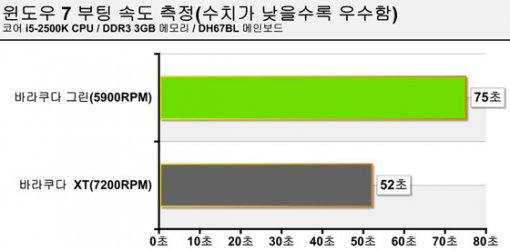
측정 결과, 회전속도가 낮은 바라쿠다 그린이 20초 정도 부팅시간이 더 소모된 것으로 나타났다. 양쪽 하드디스크의 사양 차이를 생각해본다면 당연한 결과다.
②프로그램 실행 속도 테스트
다음 테스트는 프로그램 기동 속도 비교다. 이미지 편집 프로그램인 ‘포토샵 CS3’를 실행하여 작업 준비가 끝날 때까지의 시간을 측정했다.

측정 결과, 이번에도 바라쿠다 그린의 실행 속도가 느린 것으로 나타났다. 윈도우 부팅이나 프로그램 실행을 할 때는 동시에 여러 파일을 읽거나 쓰는 과정이 반복되어 하드디스크의 플래터 회전속도에 많은 영향을 받는다.
③단순 파일 복사 속도 테스트
지금까지의 결과만 본다면 ‘싼 게 비지떡’이라는 생각을 할지도 모르겠다. 결국 운영체제 부팅용이나 프로그램 설치용으로 바라쿠다 그린을 쓰는 것은 애당초 적절하지 않다. 이 제품은 어디까지나 단순 데이터 저장용으로 쓸 것을 상정하여 개발되었기 때문이다. 다음 테스트는 2.5GB 정도 용량의 파일을 단순 복사하는 데 걸리는 시간을 측정한 것이다.
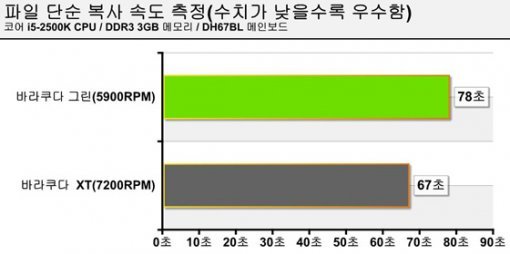
이전 테스트와 다르게 두 제품간 속도차이가 크게 줄어들었다. 단순히 파일을 보관하거나 백업하는 용도로 쓸 경우에는 회전 속도가 낮은 바라쿠다 그린을 사용해도 그다지 지장이 없을 것 같다. 상당수의 사용자가 C드라이브에는 운영체제나 프로그램 파일을 설치하고 D드라이브 이후부터는 동영상이나 사진, 혹은 음악 등의 데이터를 보관하는 경우가 많으니, 바라쿠다 그린은 D드라이브 이후의 단순 데이터 보관용으로 사용하는 것에 적절할 것 같다.
④외장하드 이용 시 테스트
단순 데이터 보관용이라면 외장하드 역시 빼놓을 수 없다. SATA 등의 고속 인터페이스로 연결하는 내장형 하드디스크와 달리, 외장하드는 USB와 같이 속도가 느린 인터페이스를 사용한다. 때문에 외장하드는 내장된 디스크의 회전 속도가 아무리 빨라도 USB 인터페이스의 한계를 넘는 데이터 전송 속도를 낼 수 없다. 회전 속도가 다른 두 하드디스크를 외장하드 케이스에 장착해 PC의 USB 포트에 연결한 뒤 PC의 데이터를 외장하드로 복사하는 작업을 해 보았다.
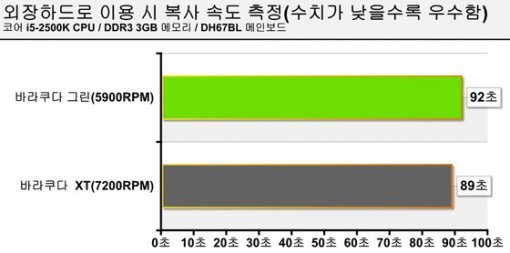
예상했던 대로 외장하드용으로 사용할 시에는 두 제품간의 속도차이가 거의 오차범위 수준이었다. 두 제품간의 가격차이를 생각해 볼 때, 외장하드용으로 쓸 하드디스크를 찾는다면 적은 비용으로 큰 저장 용량을 얻을 수 있는 바라쿠다 그린이 절대적으로 유리한 셈이다.
두 마리 토끼를 쫓기보단 한 마리라도 잘 잡고 싶다면
본 기사의 서두에서 저장장치의 미덕은 용량과 속도라고 말한 바 있다. 하지만 두 가지를 모두 얻기 위해서는 불가피하게 지출이 많아질 수밖에 없다. 때문에 주머니 사정이 여의치 않은 소비자들은 둘 중에 하나를 선택할 수 밖에 없는데, 그 어느 쪽을 우선할지는 각자의 사용 환경에 따라 달라진다.
만약 PC에 단 하나의 하드디스크만을 달고 써야 할 경우라면 당연히 여기에 운영체제 및 각종 프로그램도 설치해야 한다. 이 때는 용량 면에서 약간 양보하더라도 회전속도가 빠른 하드디스크를 사용하는 것이 적절하다.
하지만 기존에 사용하던 PC의 저장공간을 늘리기 위해 또 다른 데이터 보관 전용 하드디스크를 추가 설치할 경우, 혹은 외장하드용으로 쓰기 위한 대용량 하드디스크가 필요할 경우라면 바라쿠다 그린과 같은 제품을 구매해 보는 것도 좋은 방법이다. 만족스러운 가격대비 용량과 함께, 한층 조용해진 작동 소음도 덤으로 얻을 수 있으니 말이다.
글 / IT동아 김영우(pengo@itdonga.com)
※ 포털 내 배포되는 기사는 사진과 기사 내용이 맞지 않을 수 있으며,
온전한 기사는 IT동아 사이트에서 보실 수 있습니다.
사용자 중심의 IT저널 - IT동아 바로가기(http://it.donga.com)
Copyright © 스포츠동아. All rights reserved. 무단 전재, 재배포 및 AI학습 이용 금지
공유하기


![블랙핑크 제니, 깊이 파인 가슴라인…아찔한 포즈 [DA★]](https://dimg.donga.com/a/232/174/95/1/wps/SPORTS/IMAGE/2025/12/24/133033379.1.jpg)



![송혜교 맞아? 못 알아볼 뻔…역시 천천히 강렬하다 [DA★]](https://dimg.donga.com/a/232/174/95/1/wps/SPORTS/IMAGE/2025/12/25/133034684.1.jpg)

![원진서 파격 터졌다, 아찔 비키니…♥윤정수도 상의탈의 [DA★]](https://dimg.donga.com/a/232/174/95/1/wps/SPORTS/IMAGE/2025/12/25/133034522.1.jpg)


![아이들 소연, 가슴라인 드러내며…압도적 성숙美 [DA★]](https://dimg.donga.com/a/232/174/95/1/wps/SPORTS/IMAGE/2025/12/24/133032283.1.jpg)

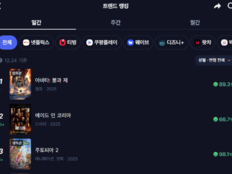
![수지, 예쁜 얼굴에 무슨 짓? 마구 구겨도 비주얼이 작품 [DA★]](https://dimg.donga.com/a/232/174/95/1/wps/SPORTS/IMAGE/2025/12/24/133032726.1.jpg)


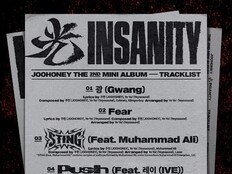


![원진서 파격 터졌다, 아찔 비키니…♥윤정수도 상의탈의 [DA★]](https://dimg.donga.com/a/72/72/95/1/wps/SPORTS/IMAGE/2025/12/25/133034522.1.jpg)

![송혜교 맞아? 못 알아볼 뻔…역시 천천히 강렬하다 [DA★]](https://dimg.donga.com/a/72/72/95/1/wps/SPORTS/IMAGE/2025/12/25/133034684.1.jpg)
![장모♥사위 불륜, CCTV에 딱 걸려 “상의 탈의까지” (하나부터 열까지)[TV종합]](https://dimg.donga.com/a/72/72/95/1/wps/SPORTS/IMAGE/2025/12/23/133019873.1.jpg)
![자산 1500억 ‘강남역 큰손’, 심은하 집주인…대박 과거 (이웃집 백만장자)[TV종합]](https://dimg.donga.com/a/72/72/95/1/wps/SPORTS/IMAGE/2025/12/25/133035263.1.jpg)


























![김남주 초호화 대저택 민낯 “쥐·바퀴벌레와 함께 살아” [종합]](https://dimg.donga.com/a/110/73/95/1/wps/SPORTS/IMAGE/2025/05/27/131690415.1.jpg)
![이정진 “사기 등 10억↑ 날려…건대 근처 전세 살아” (신랑수업)[TV종합]](https://dimg.donga.com/a/110/73/95/1/wps/SPORTS/IMAGE/2025/05/22/131661618.1.jpg)

댓글 0